如果硬盘分区损坏,找不到分区,有一种找到数据比较快速的方法,本操作的重点是先找到数据所在分区的开始扇区值及下一个分区的开始扇区值,再开始对这个开始扇区到下一个分区的开始扇区值进行扫描,以找到数据。
涉及的两个软件:
1、DataExplore数据恢复大师是一个很好的数据恢复软件,可以很快的找到以前丢失的分区及数据,但是没有完整的破解版,无法一次恢复多个文件及目录。
2、FinalDataEnterprise数据恢复软件,我用来找分区效果不是很好,但是可以对指定扇区的数据进行恢复。有破解版的,可以一次恢复多个文件及目录。
两个软件配合使用效果很好,下面介绍一下使用流程:
一、使用DataExplore数据恢复大师试用版找回要恢复数据硬盘的以前的分区,建议使用2.82版的找分区速度比其他版本快。
1、运行数据DataExplore数据恢复大师试用版
选择“删除分区的恢复,丢失分区的恢复,重新分区的恢复”这一项,再在右边选择要恢复分区的硬盘,然后点击“快速扫描丢失的分区”按钮。
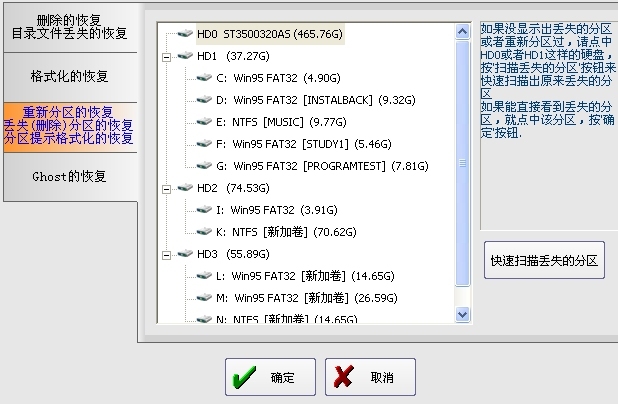
2、在弹出的快速扫描分区窗口中,点击“开始扫描”按钮。
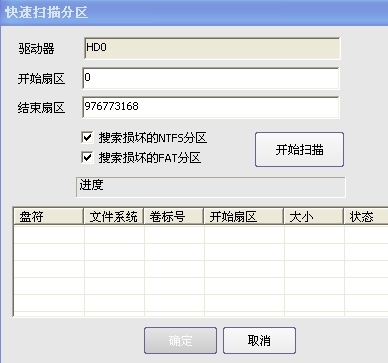
3、(这一步不太记的了,大家自己操作吧)扫描到分区以后,可以选择分区或全部分区点击“确定”按钮。[开始扫描数据,这里有个开始扇区,我不知道数据到底是在哪个分区上,所有没用上]。
4、扫描结束后,在左边的列出了各个找到的分区,有些可能是有错的,但只要找到有你数据的分区就行。
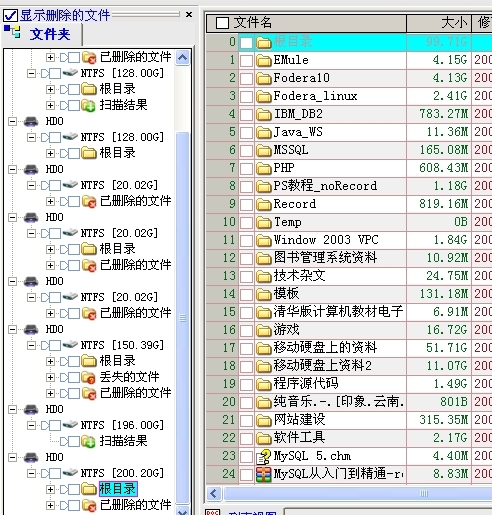
这就是我找到的分区及数据,但是这个软件是试用版无法导出找到的数据。这个软件的唯一用处就是查找我们要恢复的数据所在分区的开始扇区值及下一个分区的开始扇区值就行,不要指望它来恢复数据了。
5、在要恢复数据的分区或此分区上的任意目录、文件上右击“属性”。在弹出的“属性对话框”中记录下此分区的开始扇区号,下一个分区的开始扇区值也是这样操作。
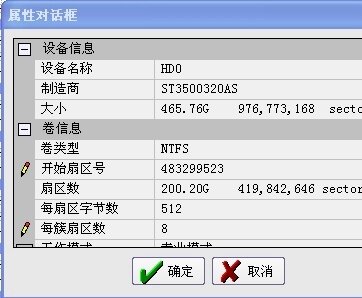
这个软件的用处到这里就结束了。
二、FinalDataEnterprise数据恢复软件破解版
1、运行FinalDataEnterprise,点击“文件”->“打开”。
2、在弹出的“选择驱动器”窗口中,点击“物理驱动器”选项,选择要恢复数据的硬盘,下一步点击“查找格式”。
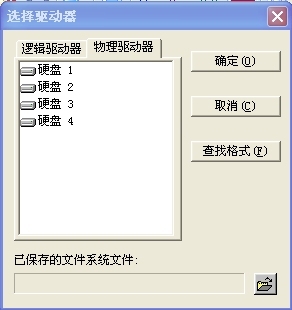
3、在弹出的“选择要搜索的扇区范围”窗口中,扇区的起始填入刚用DataExplore数据恢复大师找到的要恢复数据的分区的开始扇区值,结束扇区填入下一个分区的开始扇区值,点击“确定”按钮。

4、在弹出的“找到引导扇区”窗口中,点击“选择格式”按钮。

5、在弹出的“选择要搜索的簇范围”窗口中,点击“取消”按钮。
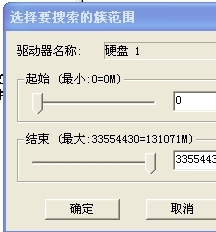
6、主窗口就列出了原来分区中的文件及目录了。
如果不行,重新到第4步点击“继续”按钮试试。
7、在右边窗口中选择要恢复的文件及目录(按Ctrl+点击可以同时多选),点击“恢复”,选择要保存恢复回来的数据的保存路径,点击保存,就等着数据恢复完成吧。
这些操作步骤大家可以灵活使用,也可以配合其他数据恢复软件来使用。
以后大家最好把每个分区的开始扇区记录下来,备份好以备将来出现灾难的时候使用。
我花了几周的时间才发现到这个快捷的方法,之前用笨方法把数据也恢复的差不多了。
分区恢复,分区修复,分区丢失,数据恢复,数据丢失,数据修复
涉及的两个软件:
1、DataExplore数据恢复大师是一个很好的数据恢复软件,可以很快的找到以前丢失的分区及数据,但是没有完整的破解版,无法一次恢复多个文件及目录。
2、FinalDataEnterprise数据恢复软件,我用来找分区效果不是很好,但是可以对指定扇区的数据进行恢复。有破解版的,可以一次恢复多个文件及目录。
两个软件配合使用效果很好,下面介绍一下使用流程:
一、使用DataExplore数据恢复大师试用版找回要恢复数据硬盘的以前的分区,建议使用2.82版的找分区速度比其他版本快。
1、运行数据DataExplore数据恢复大师试用版
选择“删除分区的恢复,丢失分区的恢复,重新分区的恢复”这一项,再在右边选择要恢复分区的硬盘,然后点击“快速扫描丢失的分区”按钮。
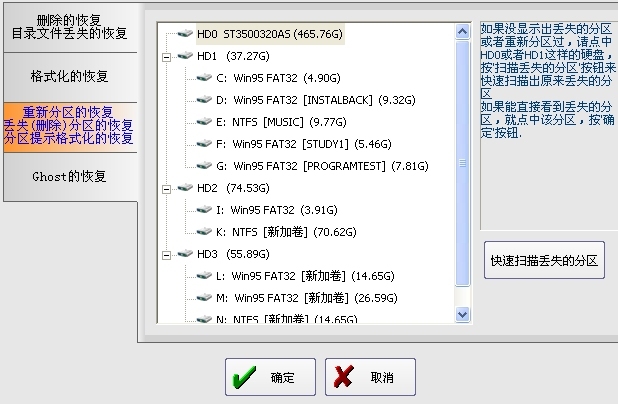
2、在弹出的快速扫描分区窗口中,点击“开始扫描”按钮。
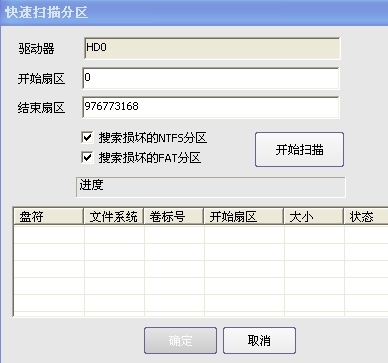
3、(这一步不太记的了,大家自己操作吧)扫描到分区以后,可以选择分区或全部分区点击“确定”按钮。[开始扫描数据,这里有个开始扇区,我不知道数据到底是在哪个分区上,所有没用上]。
4、扫描结束后,在左边的列出了各个找到的分区,有些可能是有错的,但只要找到有你数据的分区就行。
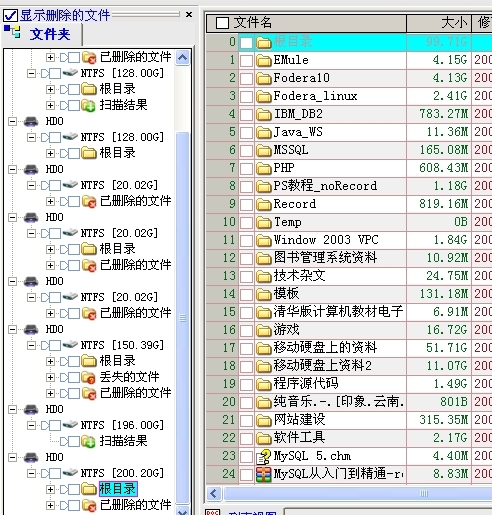
这就是我找到的分区及数据,但是这个软件是试用版无法导出找到的数据。这个软件的唯一用处就是查找我们要恢复的数据所在分区的开始扇区值及下一个分区的开始扇区值就行,不要指望它来恢复数据了。
5、在要恢复数据的分区或此分区上的任意目录、文件上右击“属性”。在弹出的“属性对话框”中记录下此分区的开始扇区号,下一个分区的开始扇区值也是这样操作。
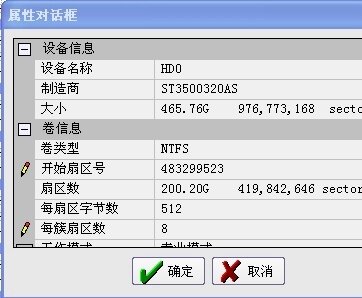
这个软件的用处到这里就结束了。
二、FinalDataEnterprise数据恢复软件破解版
1、运行FinalDataEnterprise,点击“文件”->“打开”。
2、在弹出的“选择驱动器”窗口中,点击“物理驱动器”选项,选择要恢复数据的硬盘,下一步点击“查找格式”。
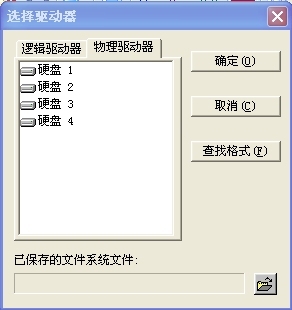
3、在弹出的“选择要搜索的扇区范围”窗口中,扇区的起始填入刚用DataExplore数据恢复大师找到的要恢复数据的分区的开始扇区值,结束扇区填入下一个分区的开始扇区值,点击“确定”按钮。

4、在弹出的“找到引导扇区”窗口中,点击“选择格式”按钮。

5、在弹出的“选择要搜索的簇范围”窗口中,点击“取消”按钮。
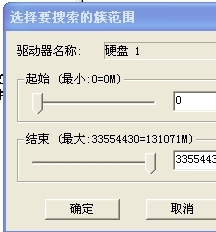
6、主窗口就列出了原来分区中的文件及目录了。
如果不行,重新到第4步点击“继续”按钮试试。
7、在右边窗口中选择要恢复的文件及目录(按Ctrl+点击可以同时多选),点击“恢复”,选择要保存恢复回来的数据的保存路径,点击保存,就等着数据恢复完成吧。
这些操作步骤大家可以灵活使用,也可以配合其他数据恢复软件来使用。
以后大家最好把每个分区的开始扇区记录下来,备份好以备将来出现灾难的时候使用。
我花了几周的时间才发现到这个快捷的方法,之前用笨方法把数据也恢复的差不多了。
分区恢复,分区修复,分区丢失,数据恢复,数据丢失,数据修复























 1483
1483

 被折叠的 条评论
为什么被折叠?
被折叠的 条评论
为什么被折叠?








